电脑音响索尼声音小怎么办?音量调整和故障排除方法?
- 数码技巧
- 2025-04-03
- 4
当今社会,电脑已经成为我们生活和工作中不可或缺的一部分,而电脑音响作为提升多媒体体验的关键设备,其功能的重要性不言而喻。索尼作为电子行业的佼佼者,其生产的电脑音响以高品质和优秀音质著称。然而,在日常使用过程中,我们可能会遇到索尼电脑音响声音偏小的问题,这无疑会极大地影响我们的使用体验。本文将从音量调整和故障排除两个方面,深入探讨电脑音响索尼声音小的解决方法,并提供实用的建议,帮助您迅速恢复正常听觉享受。
一、首先检查音量设置
1.1检查电脑系统音量
在遇到声音小的问题时,首先应确保电脑系统的音量已经调整到适当的水平。请按照以下步骤操作:
点击电脑右下角的音量图标。
确认是否处于静音状态或音量条是否在最低端。
如果音量已被调整到中间以上,尝试进行左右拉动,以确保系统音量没有被限制。
1.2调整应用内音量
有时候声音小不仅与系统设置有关,也可能是特定软件内的音量设置被调低。请按照以下步骤进行检查:
找到正在使用且声音偏小的应用程序,如音乐播放器、视频播放器或游戏。
在应用内查找音量控制选项,将其调整到适当的水平。

二、检查索尼电脑音响设置
2.1使用索尼音响控制软件
索尼为用户提供了配套的音响控制软件,您可以利用此软件对音响进行个性化设置:
打开索尼音响控制软件。
查看是否安装了最新的软件更新。
调整软件中的高音和低音设置,有时候增加低音或高音可以让你感觉到声音更大。
检查均衡器设置,根据您的听感偏好进行调整。
2.2确保喇叭功能正常
索尼电脑音响通常配有多个喇叭单元,确保所有的喇叭都已正确连接,并且功能正常:
检查所有的连接线是否接触良好,无松动情况。
如果是无线音响,确保电源供应正常,并检查无线模块是否有故障。

三、硬件检查和故障排除
3.1确认音响连接问题
音响与电脑连接不良是导致声音小的常见原因。请检查连接线是否有损坏或接触不良的情况:
检查连接线是否完好,没有折痕或断线。
试着更换一根新的连接线,以排除因线材损坏导致的声音减弱问题。
3.2检查电脑音频接口
电脑音频输出接口发生故障也可能导致音响声音小:
确认音频接口是否有损坏的迹象。
如果使用外接声卡,检查声卡是否工作正常。
尝试将音响连接到其他音频输出设备,以确认是否是接口问题。
3.3音响硬件故障
如果以上操作均未能解决问题,有可能是音响硬件本身出现故障:
检查音响的指示灯是否正常。
尝试在另一台电脑上使用音响,以确认是否音响本身存在兼容问题。
在确认了音频接口和音响都没有问题后,可能需要联系索尼官方或专业维修人员进行进一步检查。
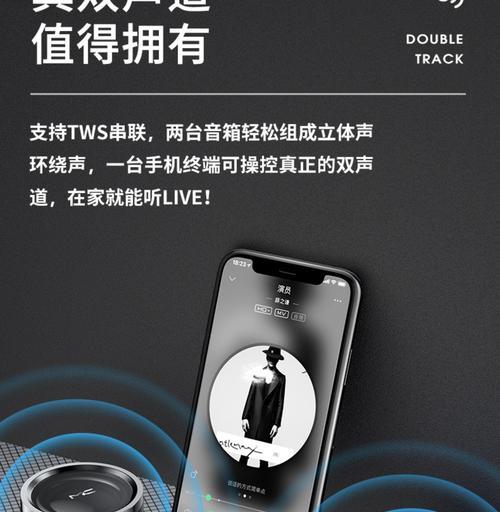
四、高级故障排除技巧
4.1更新音频驱动
音频驱动过时或损坏也会导致声音小。定期更新音频驱动是必要的。
访问电脑制造商的官方网站,下载最新的音频驱动。
按照网站上提供的安装说明进行更新。
4.2系统音频设置高级调整
系统音频设置中包含许多高级选项,适当调整这些设置可以改善声音表现:
打开控制面板中的“声音”设置。
在“播放”标签页中选择您的索尼音响设备,点击“属性”。
在弹出的窗口中切换到“增强”标签页,尝试启用“响度均衡器”等选项。
4.3使用音频分析工具
音频分析工具可以帮助你诊断声音问题:
使用第三方音频测试软件,如Speccy或SonicMaximizer,进行声音效果测试。
根据测试结果调整系统设置或音响硬件设置。
五、
电脑音响索尼声音小的问题可能由多种因素引起,从简单的音量设置到复杂的硬件故障,都可能导致这一问题。通过上述步骤的检查与调整,绝大多数的问题都能够得到解决。当然,保持对音响设备的定期维护和检查,及时更新驱动和软件,也是保证音响设备长期良好运行的重要举措。
在解决索尼音响声音小的问题时,请按照逻辑顺序逐步排查,从最简单的设置调整开始,逐步深入到复杂的硬件检查,直至找到问题根源并解决。在此过程中,您可能会学到许多关于音响系统和音频处理的知识,这不仅能够提升您的使用体验,还能让您在今后遇到类似问题时,能更快更准确地做出判断与处理。
版权声明:本文内容由互联网用户自发贡献,该文观点仅代表作者本人。本站仅提供信息存储空间服务,不拥有所有权,不承担相关法律责任。如发现本站有涉嫌抄袭侵权/违法违规的内容, 请发送邮件至 3561739510@qq.com 举报,一经查实,本站将立刻删除。